相信很多用户都使用过远程桌面工具,如向日葵远程。其实系统自带就有远程桌面功能,不过隐藏的比较深。这时用系统远程桌面连接命令是还可行的选择,可是个人觉得有点麻烦了,一般电脑可以下载远程控制工具的软件也可以实现远程连接的操作了。下面小编分享了系统远程连接命令和第三方远程工具软件的连接操作方法。大家可以两者对比看看的哦!
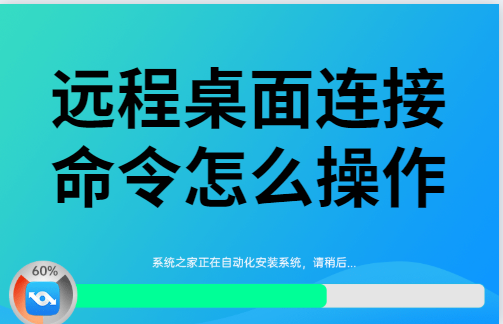
一:远程桌面连接命令是mstsc命令。
1,要想使用 mstsc 这个远程桌面命令,首先要确保对方的电脑上安装了运行此服务的软件,一般微软windows自身携带这个软件。
2,同按windows+R键,打开运行框,在输入命令 mstsc,
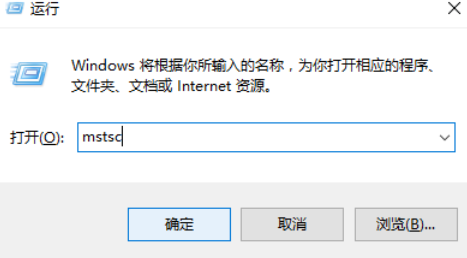
3,点确定”打开远程桌面连接对话框。
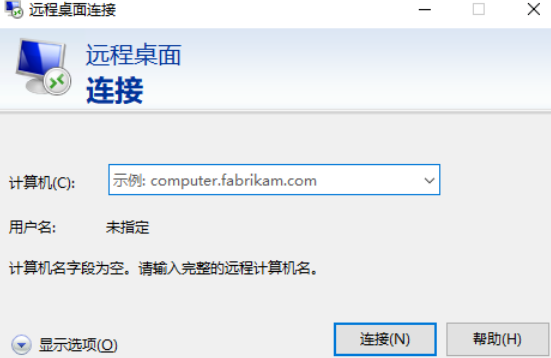
4,输入远程电脑或者服务IP地址,然后点击连接。
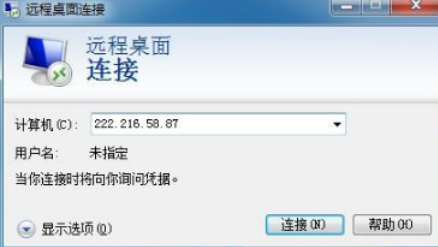
5,点击链接之后,输入远程电脑的登录用户名以及密码即可成功连接。
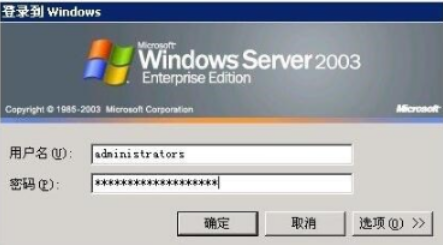
法二:
1,右击我的电脑,找到远程设置。
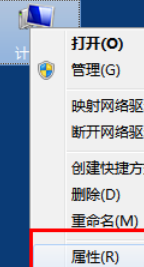
2,选远程设置。

3,进入远程界面,选下方的远程桌面的选项,选择其中一个。(注意 远程协助和远程桌面是不同的功能)。
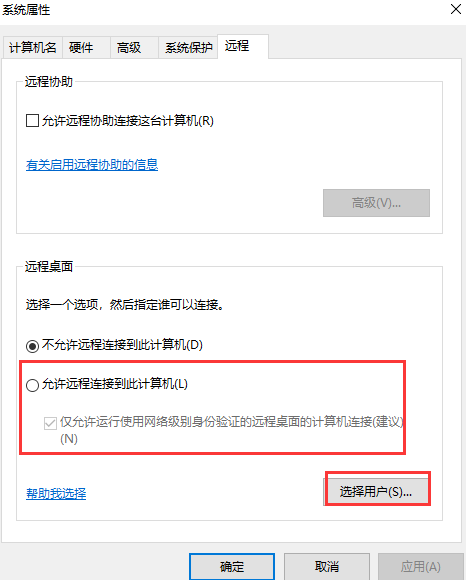
4,选择允许其他计算机远程到此电脑之后,点击“选择用户”添加一个可以远程到本计算机的用户(建议选择管理员用户,这样远程操作进去权限比较多)
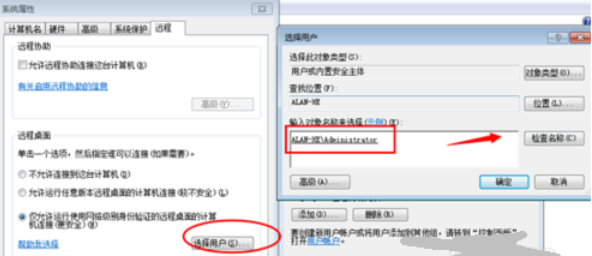
5,添加好之后,再次点击打开“选择用户”可以查看当前添加到“远程桌面组”的用户成员。

6,远程桌面身份验证选择允许允许任意版本远程桌面的计算机连接,即可远程了。
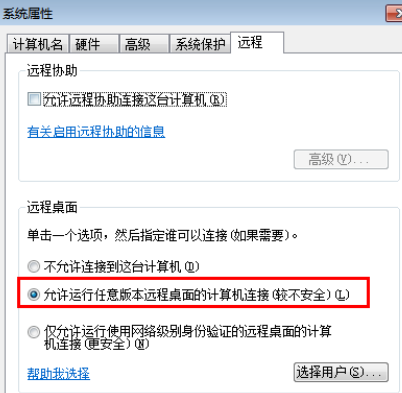
三:可以下载个第三方远程工具的软件,也可以远程连接操作的。这是较简单的一种方法,不用使用命令了。
1,两台电脑都下载个向日葵的软件并安装它。
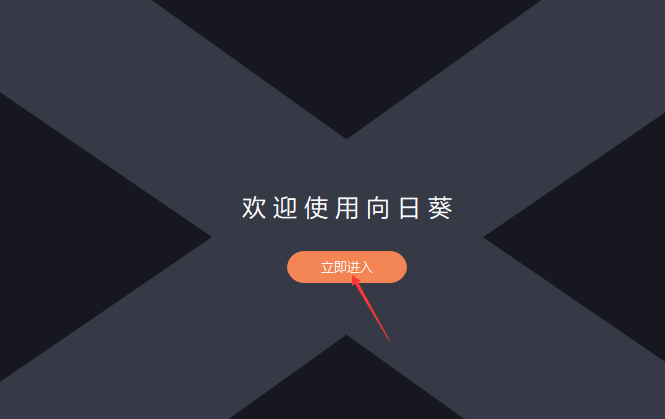
2,一台打开向日葵软件,找到并发送连接的识别码给另外一台电脑,
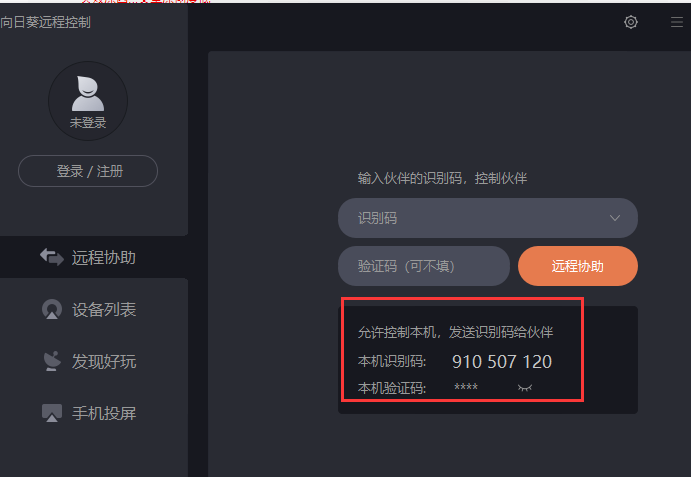
3,另外一台电脑打开向日葵软件输入数字,让对方接受连接即可开始远程操作了。
以上是电脑远程桌面连接的命令使用了。还有手机远程控制电脑连接的操作方法,我们下期再给大家讲解。